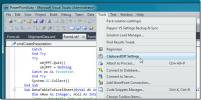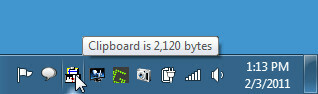Come abilitare la "finestra di dialogo di conferma dell'eliminazione" in Windows 8
Con aggiunte come i pannelli basati su Metro, il menu Start e Ribbon Explorer, molti elementi dell'interfaccia utente di Windows 8 sono stati rinnovato, come la finestra di dialogo di esecuzione automatica, la notifica su schermo di batteria scarica, lo snap del desktop, le app a schermo intero e molto di piu.. Parlando di finestre di dialogo, il miglioramento più significativo che noterai è con copia/sposta finestra di dialogo per la risoluzione dei conflitti, che sembra più intelligente, intuitivo e in grado di gestire i conflitti da un'unica finestra. Un altro cambiamento notevole è che Windows 8 non ti chiede più di confermare l'eliminazione di file e cartelle, ad es. seleziona un file/cartella e premi il tasto Elimina, invia il rispettivo elemento direttamente al Cestino senza confermare il azione. In questo post, presenteremo una soluzione semplice per ripristinare la finestra di dialogo di eliminazione di file/cartelle predefinita di Windows 8.
Prima di tutto, fai clic con il pulsante destro del mouse su Cestino e seleziona Proprietà. È inoltre possibile accedere alle proprietà del Cestino dalla scheda Cestino dalla scheda Gestione Cestino.
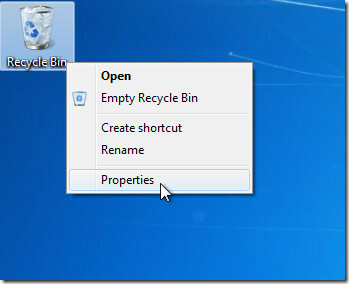
Nella finestra di dialogo Proprietà cestino, abilitare Visualizza la finestra di dialogo di conferma dell'eliminazione opzione e fare clic su OK per applicare la modifica.
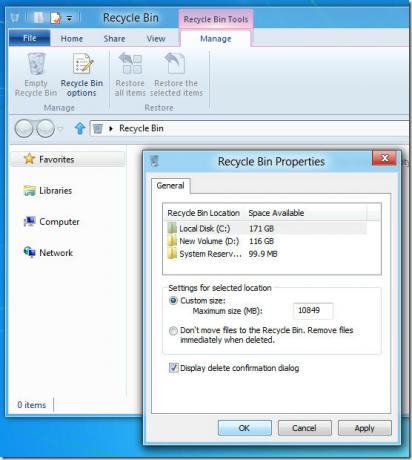
Ora, quando elimini un file o una cartella, ti verrà chiesto di confermare l'azione prima di inviare l'elemento al Cestino.

Ricerca
Messaggi Recenti
Confronta i moduli di codice di Visual Studio 2010 con ClipboardDiff
Capita abbastanza spesso di imbattersi in due moduli apparentemente...
FileThin NTFS consente di risparmiare spazio su disco nel file system NTFS
Se stai eseguendo un sistema operativo che supporta NTFS, lo spazio...
Cancella i dati degli Appunti e controlla le dimensioni degli Appunti
Di recente abbiamo esaminato ClipCube che copia i dati dagli appunt...